cómo crear una red WiFi adecional para llevar la señal inalámbrica en las áreas de la casa donde no llega el enrutador WiFi?
No se preocupe, no necesariamente tiene que comprar un repetidor WiFi, ¡pero también puede usar su PC, computadora portátil o teléfono inteligente como un "enrutador adecional"!
En esta guía te mostraré cómo puedes crear una red WiFi en la PC (Windows) y en un despositivo portátil (Android o iOS), útil para extender la señal Internet en todos los rincones de la casa.
El acceso a Internet será instantáneo y podrás navegar como si estuvieras conectado al router de tu casa sin ningún problema.
Crea una red WiFi desde una PC
Si tiene una PC con Windows 10 instalado, puede crear una red WiFi usando el símbolo del sistema. Abre el menú Inicio y empieza a escribir Rápido, aparecerá el elemento a utilizar.
 Ahora dentro del Símbolo del sistema Simplemente escriba los siguientes comandos para crear una red WiFi.
Ahora dentro del Símbolo del sistema Simplemente escriba los siguientes comandos para crear una red WiFi.
NETSH WLAN establece el modo de red hospedada = permitir ssid = (nombre) clave = (contraseña)
El comando en cuestión le permite crear una red WiFi ad hoc con la que comparte la conexión a Internet del despositivo en una nueva red WiFi; esta nueva red tendrá el nombre escrito en el parámetro como su nombre ssid = y como contraseña la elegida bajo el mando clave =.
 Los mejores repetidores Wifi de agosto de 2021Los mejores repetidores Wifi de agosto de 2021 ¿La red WiFi creada por tu router abarca todos los rincones de la casa? Podrías solucionarlo comprando un repetidor WiFi que pueda extender la señal de una red
Los mejores repetidores Wifi de agosto de 2021Los mejores repetidores Wifi de agosto de 2021 ¿La red WiFi creada por tu router abarca todos los rincones de la casa? Podrías solucionarlo comprando un repetidor WiFi que pueda extender la señal de una red Confirma la creación de la red presionando la tecla Enter y activa tu red WiFi escribiendo el siguiente comando.
NETSH WLAN iniciar la red alojada
Con este comando, la red WiFi estará activa y podrá conectar cualquier despositivo, incluidos otros PC, consolas, teléfonos inteligentes y tabletas; obviamente, la red funcionará solo si el despositivo que actúa como un "enrutador" está conectado a Internet a su vez.
¿No quieres usar el terminal para crear una red WiFi? Si la oscuridad de esa ventana te ha aterrorizado, no te preocupes, puedes usar un pequeño programa gratuito que puede simular todos los comandos del terminal en una conveniente interfaz gráfica. El programa en cuestión es Virtual Router, desponible de forma gratuita en el siguiente enlace.
DESCARGAR | Virtual Router
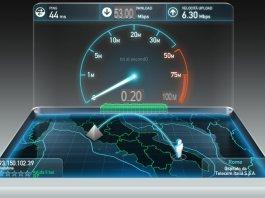 Cómo meder la velocidad de la conexión ADSL, FIBRA y Móvil Cómo meder la velocidad de la conexión ADSL, FIBRA y Móvil Si ha notado una conexión a Internet lenta en su hogar u oficina, puede saber exactamente la velocidad real alcanzada, a través de el Adsl / Fiber Test que te voy a proponer. Puedes hacer esta prueba,
Cómo meder la velocidad de la conexión ADSL, FIBRA y Móvil Cómo meder la velocidad de la conexión ADSL, FIBRA y Móvil Si ha notado una conexión a Internet lenta en su hogar u oficina, puede saber exactamente la velocidad real alcanzada, a través de el Adsl / Fiber Test que te voy a proponer. Puedes hacer esta prueba, Descargue el paquete de esta página e instálelo en su PC; después de la instalación, abra Virtual Router Manager (buscándolo en el menú Inicio si es necesario), verá una interfaz similar a la de la imagen a continuación.

El programa debe estar configurado para crear una red WiFi; En primer lugar, introduzca el nombre de la red en el campo Nombre de red (SSID), luego elija una contraseña e introdúzcala en el campo homónimo. Para crear la red WiFi, simplemente seleccione la conexión con la que navega por Internet desde la PC que actuará como “enrutador” en Conexión compartida y finalmente haga clic en Iniciar enrutador virtual. Si la PC que actuará como enrutador está conectada a través de WiFi, seleccione la tarjeta de red inalámbrica o el elemento WiFi; si, por el contrario, el PC está conectado por cable, seleccione Ethernet o la tarjeta de red LAN.

¡Ahora puede navegar por Internet usando esta otra red!
Cree una red WiFi desde un teléfono inteligente o tableta
Además de la PC, también puede usar su teléfono inteligente o tableta para crear una red WiFi; en este caso utilizarás la conexión LTE o 3G de tu despositivo portátil para conectar todos los despositivos a la red WiFi que te enseñaré a crear. Esta operación se incluye en el término Tethering.
Il Tethering da la posibilidad de compartir esta conexión con otros despositivos (smartphone, tableta o PC que sean). En este caso, el teléfono se propone como puente (pasarela) entre la red externa y el despositivo que se conectará.
 Cómo potenciar la señal WiFi Cómo potenciar la señal WiFi Para nuestra conexión a Internet, nos basamos en enrutadores WiFi que tienen un alcance limitado que depende de la tecnología inalámbrica de nuestro despositivo (802.11a / b / g / n / ac), en la banda utilizada (2.4 GHz / 5GHz), de la composición
Cómo potenciar la señal WiFi Cómo potenciar la señal WiFi Para nuestra conexión a Internet, nos basamos en enrutadores WiFi que tienen un alcance limitado que depende de la tecnología inalámbrica de nuestro despositivo (802.11a / b / g / n / ac), en la banda utilizada (2.4 GHz / 5GHz), de la composición Cree una red WiFi desde un teléfono inteligente o tableta (Android)
Si tiene un teléfono inteligente o una tableta Android llevado al menú Configuración del sistema -> Otro -> Conexiones inalámbricas y redes; entre los elementos desponibles debe encontrar el menú Anclaje a red y punto de acceso portátil.

Haga clic en Configuración del punto de acceso WiFi y siga todos los pasos para configurar una red inalámbrica.

Elija un nombre para la red WiFi y una contraseña bastante segura, dejando las otras configuraciones como están. Ahora presione el botón Aceptar o Guardar (según el despositivo en uso) y habilite la red creada tocando el botón Punto de acceso WiFi portátil. Ahora puede utilizar los GB de su oferta de Internet para conectar una PC, portátil u otro despositivo.
 Ver la contraseña de su red inalámbrica en Windows Ver la contraseña de su red inalámbrica en Windows ¿Está conectado a su red wi-fi pero ya no recuerda la contraseña del enrutador WiFi? Si necesita ver la contraseña para acceder a la red wi-fi la cual [...] Continúe leyendo
Ver la contraseña de su red inalámbrica en Windows Ver la contraseña de su red inalámbrica en Windows ¿Está conectado a su red wi-fi pero ya no recuerda la contraseña del enrutador WiFi? Si necesita ver la contraseña para acceder a la red wi-fi la cual [...] Continúe leyendoCree una red WiFi desde un teléfono inteligente o tableta de Apple (iOS)
Tienes un despositivo Apple? Puede crear fácilmente una red WiFi yendo al menú Configuración -> Punto de acceso personal y activando el interruptor en el elemento Punto de acceso personal.
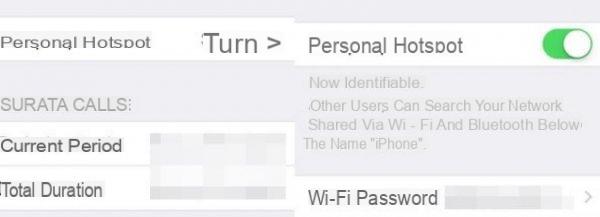
¡Tu red WiFi está lista! El nombre de la red recién creada en su iPhone o iPad coinciderá con el nombre del despositivo, mientras que si desea saber o cambiar la contraseña simplemente presione sobre el elemento Wi-Fi contraseña presente en el menú Personal Hotspot.
 Cómo compartir la conexión a internet vía wifi desde PC, Smartphone y Tablet Cómo compartir la conexión a internet vía wifi desde PC, Smartphone y Tablet ¿Estás en una zona donde no se necesita ninguna conexión WiFi y no sabes cómo conectar tu portátil o PC? Tiene una PC conectada a través de Ethernet al enrutador y
Cómo compartir la conexión a internet vía wifi desde PC, Smartphone y Tablet Cómo compartir la conexión a internet vía wifi desde PC, Smartphone y Tablet ¿Estás en una zona donde no se necesita ninguna conexión WiFi y no sabes cómo conectar tu portátil o PC? Tiene una PC conectada a través de Ethernet al enrutador y Nota: algunas compañías telefónicas aplican un recargo por tethering (es decir, por la creación de una red WiFi como te mostré hace un rato) o reservan los GB de la oferta solo para navegación móvil; Infórmate de los costes y límites de tu promoción antes de crear una red WiFi desde un smartphone o tablet con una oferta no apta para tal fin.
Cómo crear una red WiFi doméstica
























